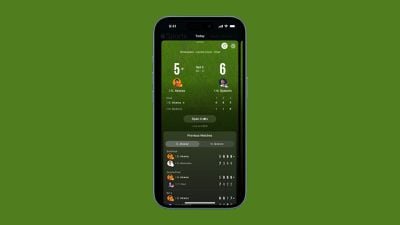Jak skopiować tekst ze zdjęcia na iPhone?
Czy kiedykolwiek stanąłeś przed koniecznością szybkiego przechwycenia tekstu ze zdjęcia na swoim iPhonie? Dzięki funkcjonalności Live Text, wprowadzonej w iOS 15, to zadanie staje się dziecinnie proste.
Live Text: Przełom w interakcji z tekstem na zdjęciach
Wprowadzona w 2021 roku wraz z iOS 15, funkcja Live Text umożliwia kopiowanie i wklejanie tekstu bezpośrednio ze zdjęć na iPhonie, niezależnie od tego, czy jest to tekst pisany ręcznie, czy maszynowo. To narzędzie zmienia zasady gry,szczególnie gdy mamy do czynienia z materiałami drukowanymi lub odręcznymi notatkami, których przepisywanie ręczne byłoby czasochłonne i nużące.
Twój iPhone potrafi teraz automatycznie rozpoznawać tekst na zdjęciach, umożliwiając jego kopiowanie i edycję, tak jakby był częścią cyfrowego dokumentu. Co więcej, Live Text działa nie tylko z nowymi zdjęciami, ale także z tymi,które już masz w swojej galerii.
Live Text nie tylko kopiuje tekst, ale także pozwala na interakcję z nim. Możesz wybierać numery telefonów, adresy e-mail, a nawet tłumaczyć słowa bezpośrednio ze zdjęcia. To sprawia, że Live Text jest niezwykle przydatny w podróży,podczas nauki języków obcych, a także w codziennych sytuacjach, gdy potrzebujesz szybko uzyskać informacje z tekstu na zdjęciu.
Szybki przewodnik po kopiowaniu tekstu ze zdjęć
- Upewnij się, że Twój iPhone ma zainstalowany system iOS 15 lub nowszy.
- Otwórz aplikację Aparat i skieruj obiektyw na tekst, który chcesz skopiować.
- Poczekaj, aż wokół tekstu pojawi się żółta ramka, sygnalizująca jego rozpoznanie.
- Dotknij ikony wskaźnika tekstu (przypominającej linie tekstu) w prawym dolnym rogu ekranu.
- Zaznacz fragment tekstu, który Cię interesuje. Możesz dostosować zaznaczenie, przeciągając jego krawędzie.
- Dotknij „Kopiuj”, a następnie otwórz aplikację, w której chcesz wkleić tekst (np. Notatki, Wiadomości).
- Dotknij i przytrzymaj palec w miejscu, gdzie chcesz wkleić tekst, a następnie wybierz „Wklej”.
Live Text vs. Google Lens: Które narzędzie wybrać?
Zarówno Live Text, jak i Google Lens oferują funkcję rozpoznawania tekstu na zdjęciach, jednak różnią się sposobem działania i dostępnością. Live Text jest zintegrowany z systemem iOS, co oznacza, że działa natychmiastowo i płynnie,bez konieczności instalowania dodatkowej aplikacji. Google Lens natomiast jest dostępne na różnych platformach, ale często wymaga zrobienia zdjęcia, zanim rozpocznie przetwarzanie tekstu.
Jeśli jesteś użytkownikiem iPhone’a i cenisz sobie szybkość i wygodę, Live Text będzie prawdopodobnie lepszym wyborem. Jeśli jednak korzystasz z różnych urządzeń i potrzebujesz bardziej zaawansowanych funkcji, takich jak identyfikacja obiektów czy wyszukiwanie obrazem, Google Lens może okazać się bardziej odpowiednie.
Praktyczne zastosowania kopiowania tekstu na iPhone
Możliwości wykorzystania Live Text są praktycznie nieograniczone. Oto kilka przykładów:
- Przepisywanie notatek ze spotkań lub wykładów: Zamiast żmudnie przepisywać notatki, po prostu zrób im zdjęcie i skopiuj tekst za pomocą Live Text.
- Tłumaczenie menu lub znaków w obcym języku: Podczas podróży zagranicznych Live Text może okazać się niezastąpiony, pomagając Ci zrozumieć obce napisy.
- Cyfrowe archiwizowanie ważnych dokumentów: Zrób zdjęcie ważnego dokumentu, a następnie skopiuj jego treść do aplikacji do notatek lub chmury, aby mieć do niego łatwy dostęp.
- Szybkie kopiowanie informacji kontaktowych: Zamiast ręcznie przepisywać numer telefonu lub adres e-mail z wizytówki, po prostu zeskanuj ją aparatem i skopiuj dane za pomocą Live Text.
Brzmi interesująco? W tym artykule dowiesz się, jak wykorzystać tę funkcję do maksimum, zwiększając swoją produktywność i wygodę, a także odkryjesz inne, być może nieznane Ci dotąd, możliwości Twojego iPhone’a.
Live Text to potężne narzędzie, które może znacząco usprawnić Twoją pracę i codzienne życie. Wypróbuj je już dziś i przekonaj się, jak wiele czasu i wysiłku możesz zaoszczędzić!